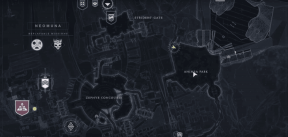Kako izklopiti podnapise na Prime Video v kateri koli napravi
Miscellanea / / April 05, 2023
Podnapisi nam pomagajo pri razširitvi našega seznama za spremljanje, saj omogočajo dostop do tujejezičnih filmov in oddaj. Prav tako so lahko v pomoč, če izvorni zvok ni jasen. Če pa podnapisov ne potrebujete več, lahko tukaj izklopite podnapise na Prime Video.
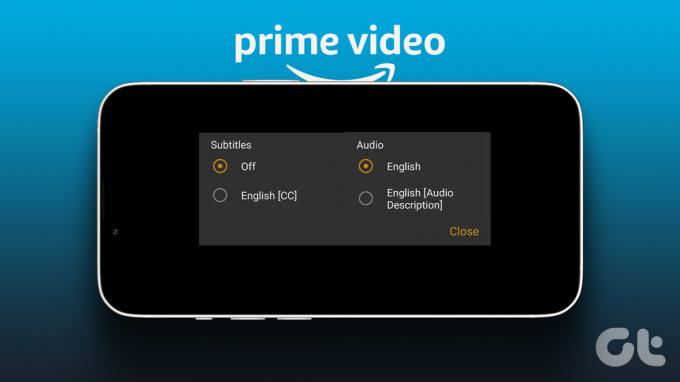
Poglejmo, kako lahko izklopimo podnapise v aplikaciji Prime Video za splet, Windows, mobilne naprave in Fire TV Stick. Poleg tega bomo preverili tudi korake za izklop pripovedovalca v aplikaciji Prime Video. Pojdimo takoj k temu.
Kako izklopiti podnapise za Prime Video v spletnem brskalniku
Korak 1: Odprite Prime Video v spletnem brskalniku in se prijavite.
Odprite Prime Video
2. korak: Kliknite na naslov, ki ga želite gledati.

3. korak: Nato premaknite kazalec in ko se pojavi, kliknite ikono »Podnapisi in zvok«.

4. korak: Tukaj kliknite Izklop.
Opomba: Če je prikazan zvok v zvočnem opisu, ga preklopite samo na angleščino ali kateri koli drug želeni jezikovni tok.
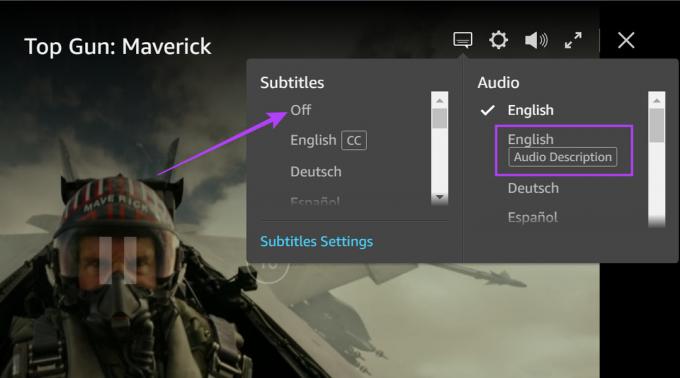
5. korak: Če se vaši podnapisi še vedno prikazujejo, kliknite podnapise CC, če so na voljo.

6. korak: Nato znova kliknite Izklopljeno.
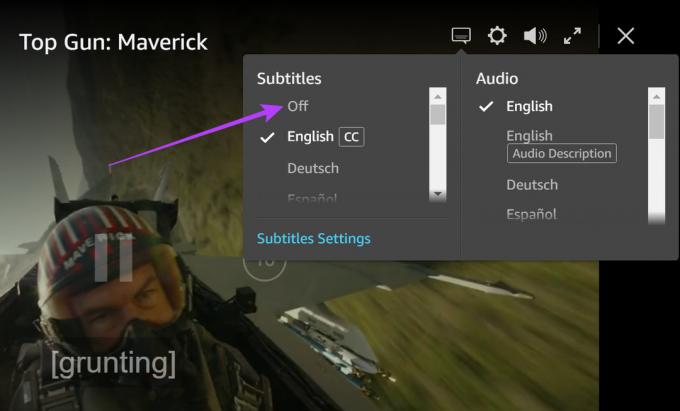
To bo izklopilo podnapise za Amazon Prime Video v vašem spletnem brskalniku. Če vam aplikacija Prime povzroča več težav, si oglejte te najboljše popravke za Aplikacija Amazon Prime Video ne deluje v sistemu Windows 11.
Onemogočite video podnapise Amazon Prime v aplikaciji Windows
Korak 1: Prijavite se v aplikacijo Prime Video Windows in odprite naslov, ki si ga želite ogledati.

2. korak: Zdaj kliknite ikono »Podnapisi in zvok«.
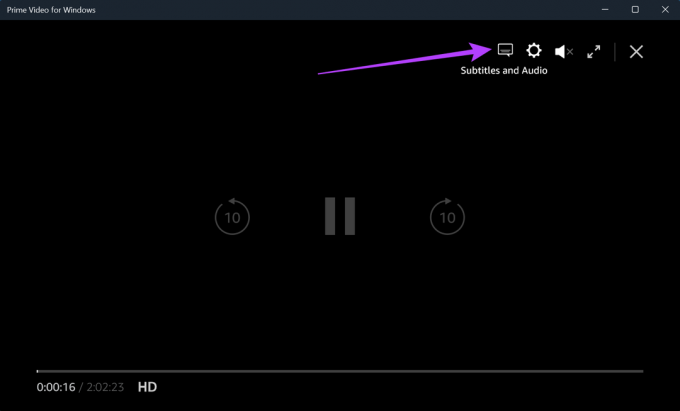
3. korak: Tukaj izberite Izklopljeno.
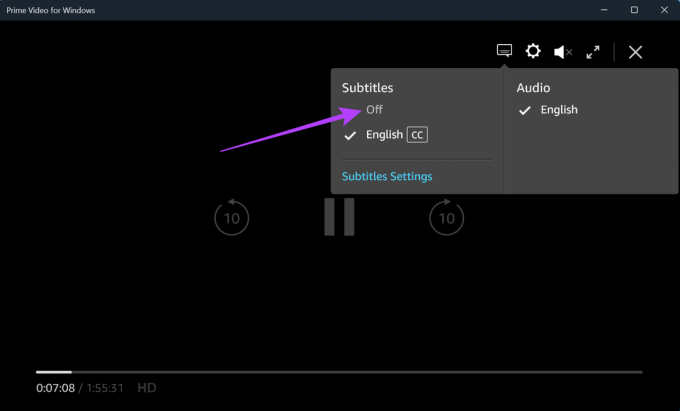
Kako izklopiti video podnapise Amazon Prime v mobilni aplikaciji
Podnapisi so običajno privzeto vklopljeni v aplikaciji Amazon Prime Video za Android in iOS. Če jih želite izklopiti, sledite spodnjim korakom.
Korak 1: Odprite mobilno aplikacijo Prime Video in tapnite naslov, ki si ga želite ogledati.

2. korak: Zdaj se dotaknite kjer koli na zaslonu, da prikažete kontrolnike, tapnite ikono za podnapise.

3. korak: Tukaj tapnite Izklopljeno.
Opomba: Če je vaš zvok izbran na zvočni opis, ga preklopite na angleščino ali kateri koli drug želeni jezik, da izklopite pripovedovalca.

Ko bo to storjeno, se bodo podnapisi za vašo mobilno aplikacijo Prime Video izklopili. Vendar to morda ne bo zadostovalo za iPhone ali iPad. Pomaknite se na naslednji razdelek.
Izklopite napise za naprave iOS in iPadOS
Nastavitve dostopnosti v napravah iOS ali iPadOS lahko prikažejo podnapise, tudi če so bili izklopljeni v aplikaciji Prime Video. Evo, kako jih izklopite.
Opomba: S tem boste izklopili podnapise in napise za ljudi s posebnimi potrebami za vse aplikacije vaše naprave.
Korak 1: Odprite Nastavitve in tapnite Splošno.
2. korak: Nato tapnite Dostopnost.

3. korak: Tukaj se pomaknite navzdol in tapnite »Podnapisi in napisi«.
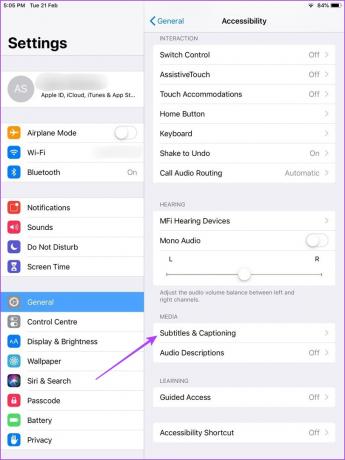
4. korak: Izklopite stikalo za »Podnapisi + SDH«.

Podnapisi bodo zdaj izklopljeni za vašo napravo iOS.
Kako onemogočiti podnapise za aplikacijo Amazon Fire Stick Prime Video
Medtem ko lahko onemogočite podnapise v aplikaciji Fire TV Stick Prime Video, se lahko še vedno prikažejo, če so nastavitve dostopnosti vaše naprave vklopljene. Torej, tukaj je opisano, kako lahko izklopite napise iz aplikacije Fire TV Stick Prime Video in nastavitev Fire TV Stick.
1. način: iz aplikacije Fire TV Stick Prime Video
Korak 1: Na Fire TV Stick odprite aplikacijo Prime Video.

2. korak: Nato izberite naslov, ki ga želite gledati.
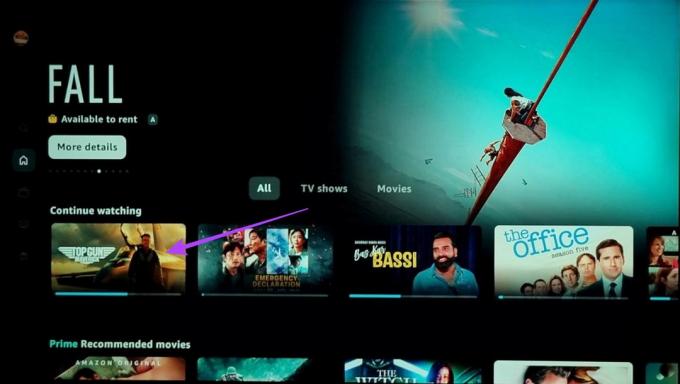
3. korak: Na daljinskem upravljalniku Fire TV Stick pritisnite gumb za možnosti.

4. korak: Tukaj izberite Podnapisi.

5. korak: Pomaknite se navzgor in izberite Izklopljeno.
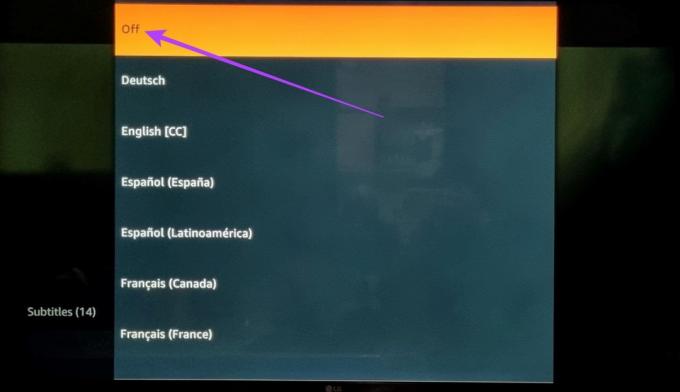
To bo onemogočilo podnapise za aplikacijo Fire TV Stick Prime Video.
2. način: iz nastavitev Fire TV Stick
Nastavitve napisov za aplikacijo Fire TV Stick Prime Video lahko izklopite tudi v nastavitvah dostopnosti vaše naprave. Evo kako.
Korak 1: Odprite Fire TV Stick in pojdite na Nastavitve.
2. korak: Tukaj izberite Dostopnost.
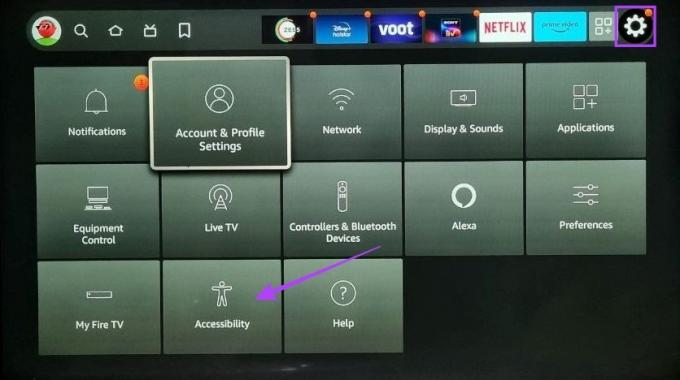
3. korak: Nato izberite Podnapisi.
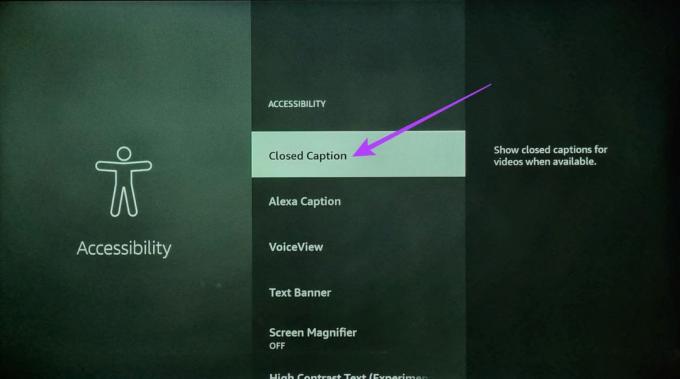
4. korak: Znova izberite Closed Caption, da ga izklopite.
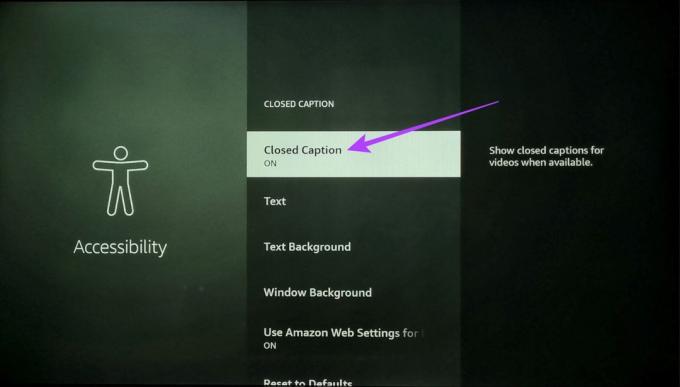
Poleg tega lahko izklopite tudi pripovedovalca za aplikacijo Prime Video. Evo kako.
5. korak: V nastavitvah menija Dostopnost se pomaknite navzdol in izberite Zvočni opis.
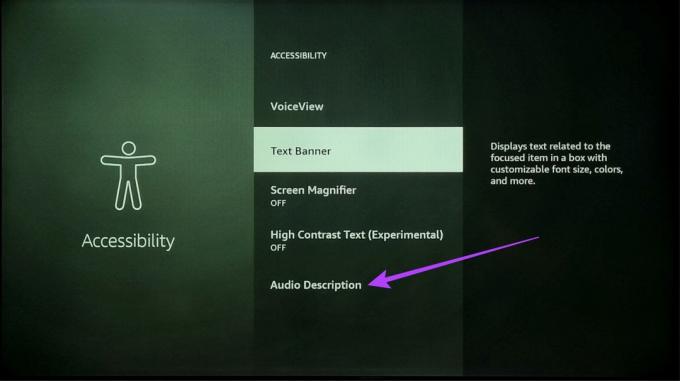
6. korak: Izberite Prime Video, da ga izklopite.
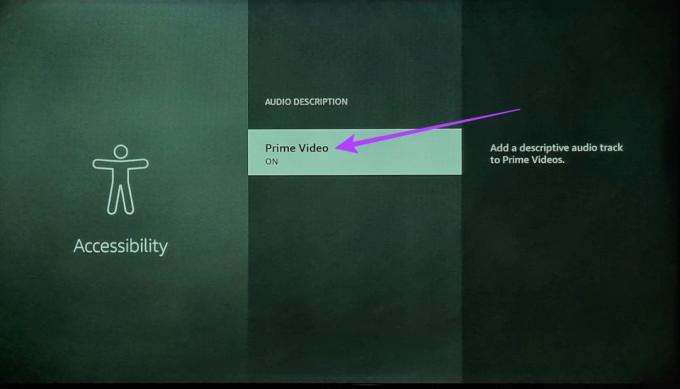
To bo izklopilo CC in pripovedovalca za aplikacijo Amazon Prime Video Fire TV Stick.
Namig: Oglejte si te najboljši načini za upravljanje nastavitev podnapisov na Amazon Fire TV Stick.
Kako popraviti, da se podnapisi ne izklopijo v Prime Video
Če imate težave z izklopom podnapisov, je tukaj nekaj nasvetov za odpravljanje težav, da to odpravite.
1. Predvajaj drugačen naslov
Če se podnapisi Prime Video ne izklopijo v vašem trenutnem pretočnem naslovu, zaprite predvajalnik in poskusite predvajati drug naslov. Zdaj znova preverite, ali so podnapisi izklopljeni.
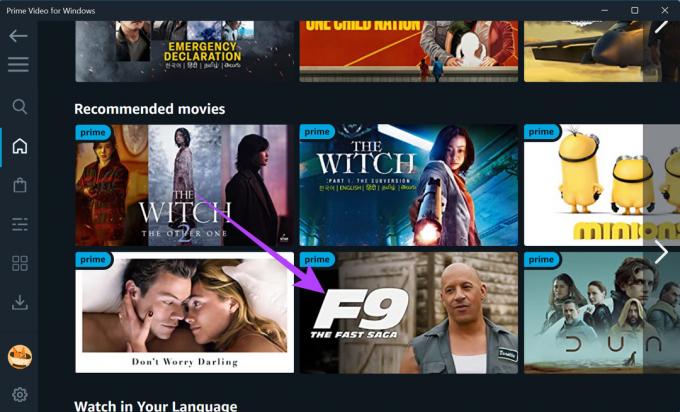
2. Znova zaženite napravo
Običajno je mogoče pogoste težave, na primer to, da se podnapisi Prime Video ne izklopijo, rešiti tako, da preprosto znova zaženete napravo. S tem boste zaprli vse procese aplikacije in jih znova naložili od začetka. Tako je odpravljanje težav zaradi nepravilnega nalaganja aplikacijskih procesov.


3. Preverite posodobitve aplikacij
Vredno je preveriti, ali je aplikacija Prime Video posodobljena. S tem boste odstranili morebitne napake v aplikaciji ali hrošče iz prejšnje različice. Če pa v spletnem brskalniku uporabljate Prime Video, preverite, ali so na voljo posodobitve brskalnika. Namestite posodobitev, če je na voljo, in znova odprite Prime Video, da preverite, ali so se podnapisi izklopili.
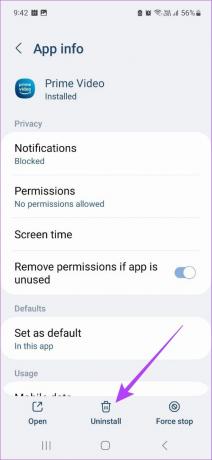
4. Odstranite/ponovno namestite aplikacijo
Aplikacijo Prime Video lahko tudi znova namestite na svojo mobilno napravo, napravo Windows in Fire TV Stick. To vam bo pomagalo znebiti se vseh prejšnjih nastavitev in namestiti novo kopijo aplikacije. Ko končate, odprite aplikacijo in znova preverite.

5. Obrnite se na podporo za Amazon
Če imate še vedno težave, se obrnite na Podpora Amazon Prime in poskusite rešiti to težavo.
Pogosta vprašanja za uporabo podnapisov na Prime Video
Da, Amazon Prime Video vam omogoča spreminjanje barve in pisave podnapisov glede na vaše želje. Če želite izvedeti več, si oglejte naš vodnik kako spremeniti barvo podnapisov v Amazon Prime Video.
Da, če želite znova omogočiti podnapise, preprosto odprite aplikacijo Prime Video v svoji napravi in po zgornjih korakih na seznamu kliknite želeni jezik podnapisov.
Vzemite nazaj nadzor nad podnapisi
Vedno je nadležno, ko nekaj gledate in se podnapisi nenadoma pojavijo nenapovedano. Zato upamo, da vam je ta članek pomagal pri izklopu podnapisov na Amazon Prime Video. Morda vas bo zanimalo tudi branje kako gostiti zabave z ogledi Prime Video in si s prijatelji oglejte svojo najljubšo oddajo.
Nazadnje posodobljeno 27. februarja 2023
Zgornji članek lahko vsebuje pridružene povezave, ki pomagajo pri podpori Guiding Tech. Vendar to ne vpliva na našo uredniško integriteto. Vsebina ostaja nepristranska in verodostojna.